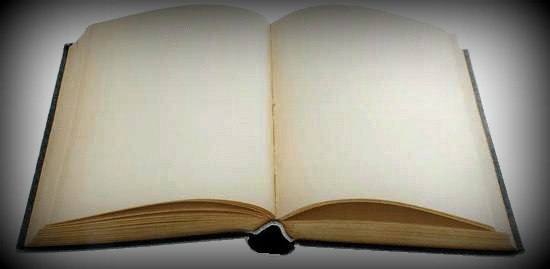Это всегда неприятно, когда подключив старый добрый и верный USB-флэш-накопитель к компьютеру, вместо ожидаемого списка файлов получаешь потрясающее системное сообщение, информирующее, что устройство не опознано. Не спешите впадать в панику и оплакивать потерянные навсегда данные! Часто такой результат является следствием вполне тривиальной причины и редко симптомом серьезных и неисправимых проблем с оборудованием. Поэтому, прежде чем списывать флэш-диск, сначала попробуйте выполнить несколько действий, которые могут заставить компьютер распознать его.
Подключите флэшку к другому USB-порту
Хотя это наиболее очевидное решение, часто им пренебрегают. Однако во многих случаях компьютер не может распознать флэшку именно из-за проблем с конкретным USB-портом, к которому она подключена.
Просто попробуйте другой – по возможности один из тех, которые расположены на задней панели компьютера (если речь идет о настольной системе). Избегайте подключения флэш-памяти через USB-концентратор (хаб), так как этот тип периферийных устройств нередко вызывает проблемы аналогичного характера («Устройство USB не опознано»).
Если не помогает даже это, не спешите сдаваться. Попробуйте на другом компьютере или ноутбуке – не исключено, что причина проблемы коренится в исходной системе, а не в самой USB-памяти.
Проверьте, видно ли устройство в меню инструмента «Управление дисками»
Disk Management – это полезный, но малоизвестный и редко используемый инструмент, который является частью так называемых «Административных инструментов» Windows.
Чтобы его запустить, щелкните правой кнопкой мыши на кнопке «Пуск» и в контекстном меню выберите «Управление дисками» (в Windows 8.x и Windows 10), или нажмите на клавиатуре